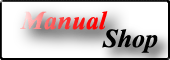 |
|
 |
|||||||
SonicStage CP (Ver4.4) をインストールする方法
■ SonicStage CP の 「SonicStageIn...」アイコンをダブルクリックします。

▲ Page Top
■ 以下の画面が表示された場合は、「実行(R)」をクリックします。
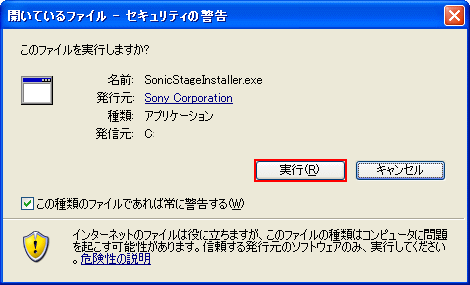
▲ Page Top
■ 「ようこそ」画面が表示されましたら、「次へ(N) >」ボタンをクリックします。
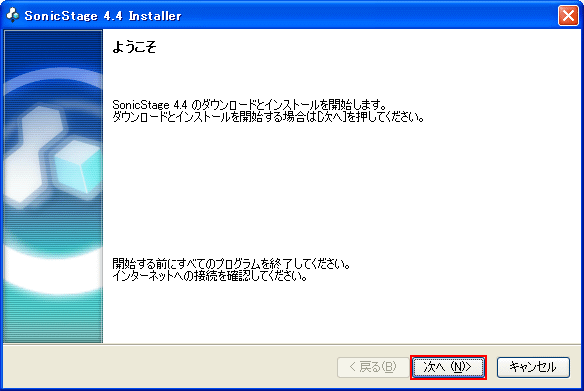
▲ Page Top
■ 「使用許諾契約」画面が表示されましたら、「はい(Y)」ボタンをクリックします。
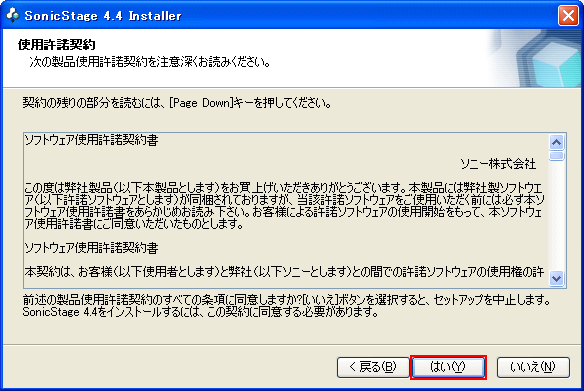
▲ Page Top
■ 「インストール先の設定」画面が表示されましたら、「SonicStage」のインストール先を確認し、「次へ(N) >」ボタンをクリックします。
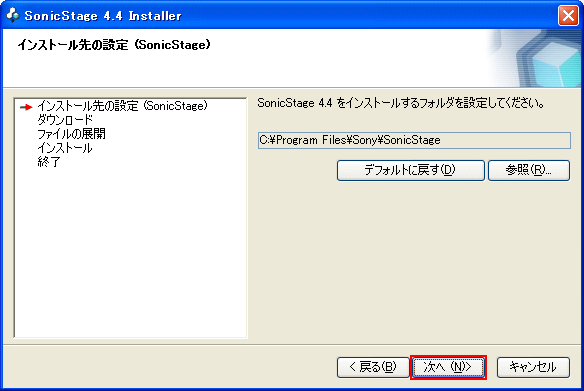
▲ Page Top
■ 以下の画面が表示されましたら、次の画面が表示されるまで少しお待ちください。
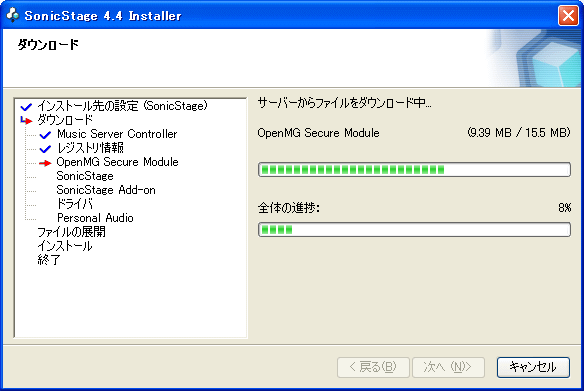
▲ Page Top
■ 「終了」画面が表示されましたら、「完了」ボタンをクリックします。
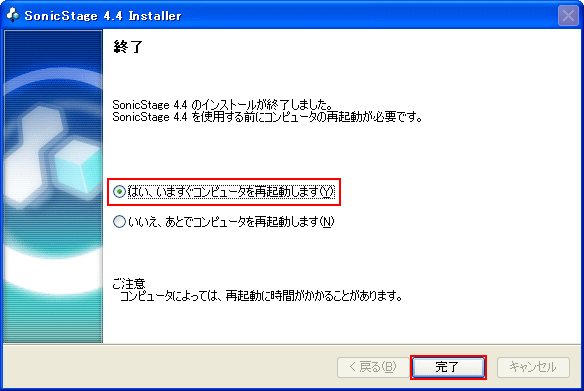
ここでは、「はい、いますぐコンピュータを再起動します(Y)」を選択します。
▲ Page Top
■ Windowsが再起動しましたら、デスクトップ画面の「SonicStage」アイコンをダブルクリックします。

▲ Page Top
■ 「ファイル再生の設定」画面が表示されましたら、すべての項目にチェックをして「次へ(N) >」ボタンをクリックします。
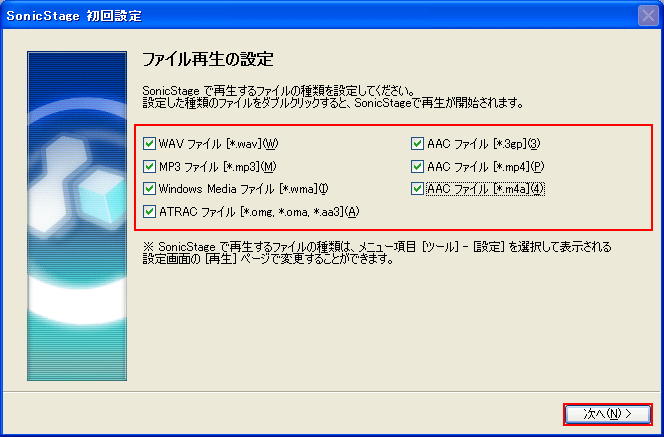
▲ Page Top
■ 以下の画面が表示されましたら、「いいえ(N)」を選択し、「完了(F)」ボタンをクリックします。
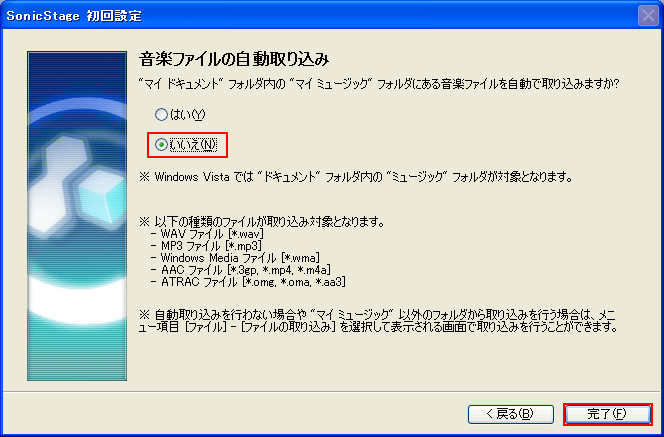
▲ Page Top
■ 以下の画面が表示されましたら、「次へ(N) >」ボタンをクリックします。
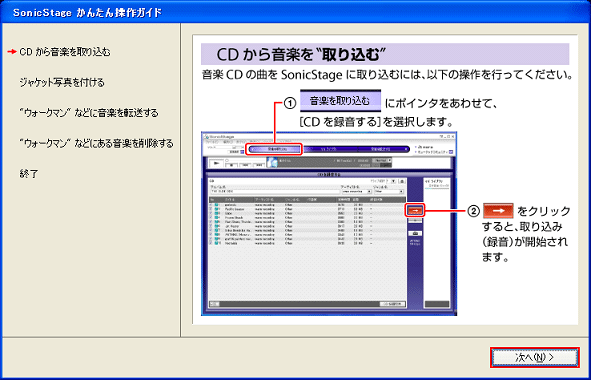
▲ Page Top
■ 以下の画面が表示されましたら、「次へ(N) >」ボタンをクリックします。
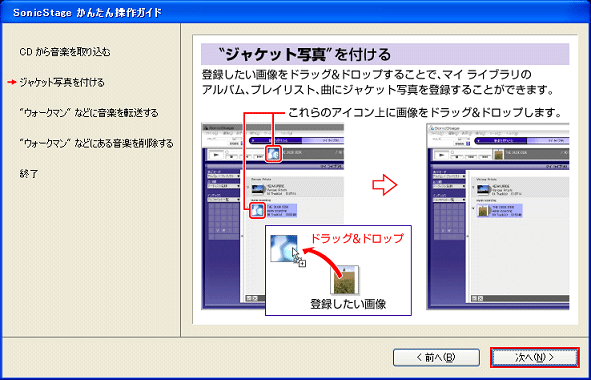
▲ Page Top
■ 以下の画面が表示されましたら、「次へ(N) >」ボタンをクリックします。
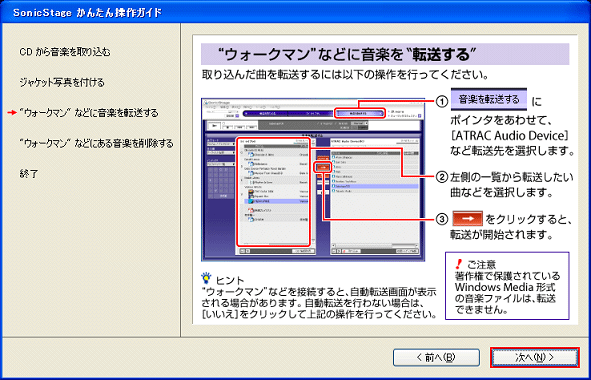
▲ Page Top
■ 以下の画面が表示されましたら、「次へ(N) >」ボタンをクリックします。
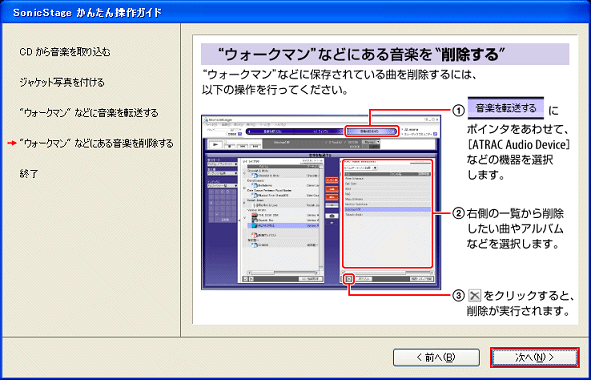
▲ Page Top
■ 「終了」の画面が表示されましたら、「終了(F)」ボタンをクリックします。
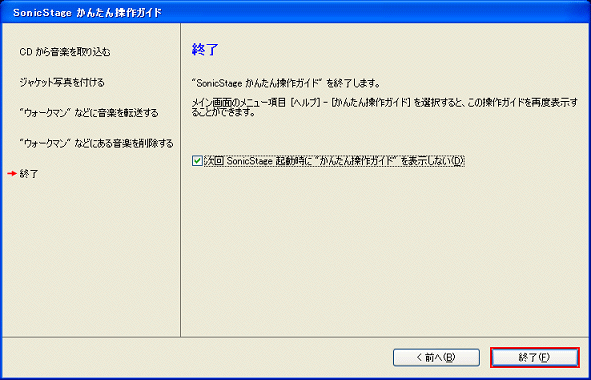
▲ Page Top
■ 「SonicStage CP」が起動しましたら、インストールは完了です。
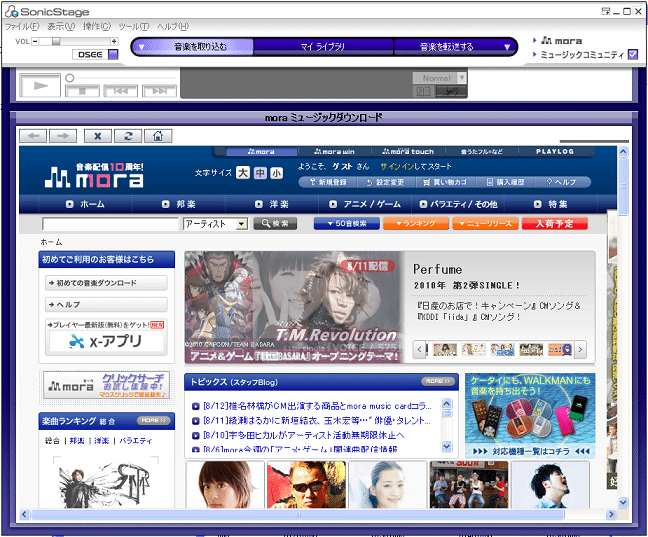
以上が「SonicStage CP (Ver4.4)」のインストール方法です。
▲ Page Top
Copyright (C) 1998 - 2014 Sakyou Shop. All rights reserved